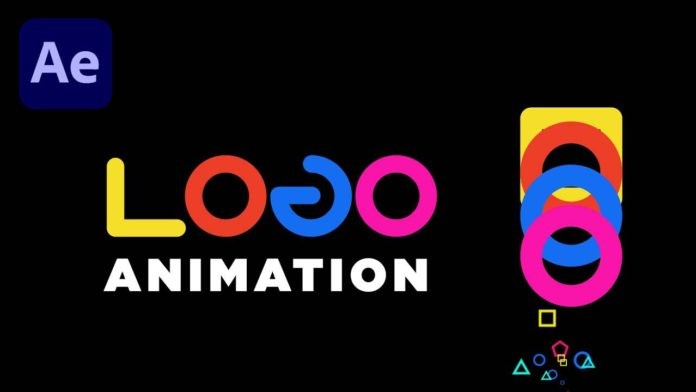
Per creare animazione del logo spettacolare in After Effects in realtà è abbastanza facile e molto potente! Se vuoi imparare come farlo in pochi semplici passaggi, segui questa guida tutorial e padroneggerai il processo in pochissimo tempo. In questa guida, ti mostreremo come creare fantastiche animazioni nel tuo logo e, per il nostro esempio, utilizzeremo un semplice design quadrato e circolare.
Potenzia l'immagine iniziale e il primo movimento
Crea una scatola quadrata nella tua composizione e traccia la cornice in modo da creare una scatola all'interno di una scatola. Puoi colorarlo come preferisci, ma qui useremo il giallo. Crea un nuovo livello sopra la scatola a forma di cerchio. Ancora una volta con un cerchio in un cerchio. Ora dovresti avere un quadrato all'esterno con un cerchio all'interno. Inoltre, ricorda di centrare i livelli in modo da lavorare con immagini allineate. Imposta i tuoi fotogrammi chiave in modo da avere un movimento dall'alto verso il basso per il tuo logo.
Passaggio 1 per l'animazione del logo in After Effects
Segui le sequenze di tasti nel video e creerai molto rapidamente un effetto di rimbalzo per il tuo logo. Partendo dall'alto e rimbalzando dalla parte inferiore dello schermo e fermandosi al centro. Ricorda di utilizzare la diapositiva nella parte inferiore dell'immagine per selezionare i fotogrammi chiave e la velocità di animazione corretti.
Creare il resto del tuo logo con la duplicazione
Una volta avviata l'animazione del logo fatto, ora puoi iniziare a creare il resto del tuo logo. Duplicando il livello puoi creare livelli extra nel tuo logo con colori contrastanti che faranno risaltare i vari elementi l'uno dall'altro. Inoltre, ora puoi far scorrere leggermente i fotogrammi chiave fuori dal tempo, il che farà rimbalzare i diversi livelli sullo schermo in momenti diversi. Questo ti darà un effetto rimbalzo sembra più palline che seguono il quadrato.
Creazione dell'animazione LOGO
Poiché stiamo usando la parola LOGO per la nostra animazione, ora sei pronto per allungare la tua parola sullo schermo. Utilizzando la stessa tecnica di prima, puoi spostare i tuoi livelli sullo schermo selezionandoli individualmente e aggiungendo il movimento in base alla spaziatura delle lettere.
Ortografia del LOGO della parola dai tuoi quadrati e cerchi
Usando il cursore e il pannello delle funzioni sul lato sinistro, ora puoi creare la tua parola LOGO dai tuoi elementi individualmente aggiungendo o cancellando le varie parti dei livelli. Aggiungerai anche movimento a ciascuno come preferisci in modo che il flusso dell'animazione rimanga costante. Dovresti testare le tue abilità su questo con forme più complesse una volta che hai imparato questa tecnica. Ricorda di utilizzare l'ambito del grafico per modificare l'animazione per ottenere l'effetto desiderato. Aggiungi i bordi arrotondati sulle lettere per rendere il LOGO più elegante.
Questa è una semplice guida per familiarizzare con le potenti animazioni e gli effetti di movimento che puoi aggiungere ai tuoi loghi con After Effects.
